Mundarija
Biz odatda xavfsizlik uchun Excel varaqlarini himoya qilamiz. Biz varaqni himoya qilganimizda, tahrirlash, formatlash, kiritish va h.k. kabi baʼzi funksiyalar oʻchirib qoʻyiladi. Agar biz ushbu funksiyalardan birini yoqmoqchi boʻlsak, Excel Vagini qulfdan chiqarishimiz kerak. Ushbu maqolada biz ularni tahrirlash uchun Excel varag'ini qanday qulfdan chiqarishni muhokama qilamiz.
Mashq qilish kitobini yuklab oling
Mashq qilish uchun ushbu mashq kitobini yuklab oling. siz ushbu maqolani o'qiyapsiz. Ushbu ishchi varaq parol bilan himoyalangan va parol 12345 .
Editing.xlsx uchun ishchi varaqni blokdan chiqarish
Parolni qulfdan chiqarish bosqichlari- Tahrirlash uchun himoyalangan Excel varag'i
Ushbu bo'limda biz tahrirlash uchun himoyalangan Excel Shee tni qulfdan chiqarish yo'lini ko'rsatamiz. Ishchi varaq himoyalangan rejimda bo'lsa, biz Ko'rib chiqish yorlig'ida Varaqni himoya qilish tugmasi paydo bo'lishini ko'ramiz.
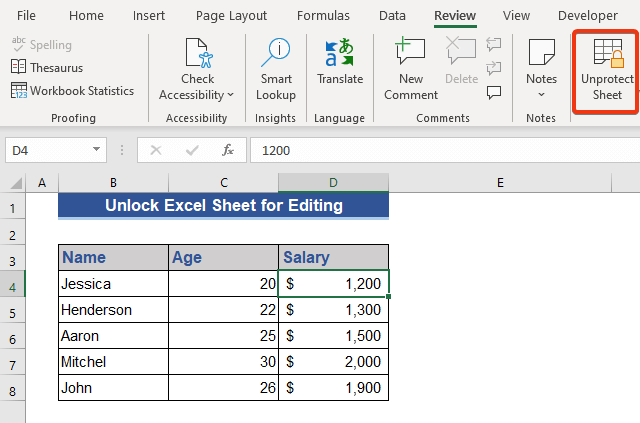
Shuningdek , agar biz himoyalangan varaqda biror narsani tahrir qilmoqchi yoki kiritmoqchi bo'lsak, isitish oynasi paydo bo'ladi.

Bu erda biz parol bilan himoyalangan Excel varag'ini qanday ochishni ko'rsatamiz. parol bilan himoyalangan varaq uchun biz uni qulfdan chiqarish uchun parolni bilishimiz kerak. Quyidagi amallarni bajaring.
Qadamlar:
- Koʻrib chiqish yorligʻiga oʻting.
- Keyin bosing. Himoyalash guruhidagi Vraqani himoya qilish opsiyasi.
- Endi parolni kiritish uchun oyna paydo boʻladi. Biz parolni qutiga yozamiz va keyin bosing OK .
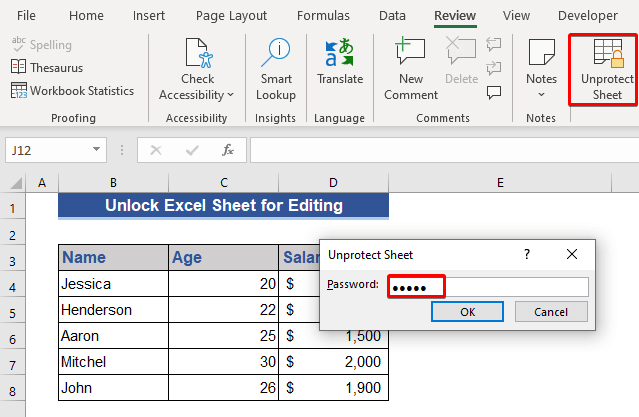
- Biz bu opsiyadan Varaq nomi orqali ham foydalanishimiz mumkin.
- Sichqonchaning o'ng tugmasini bosing va Kontekst menyusi dan Vraqani himoya qilish opsiyasini oling.
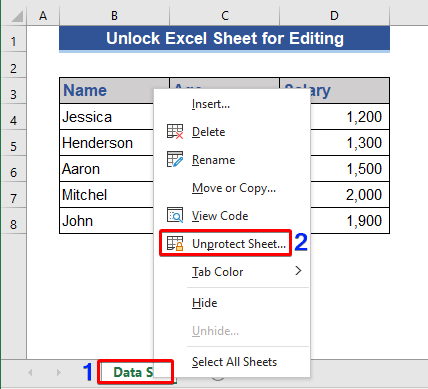
Varaqni himoya qilish uchun klaviatura yorlig'i: Alt+H+O+P
Qulfni ochish uchun yana bitta variant mavjud. Uy yorlig'ining Uyalar guruhidan Format variantini tanlang.
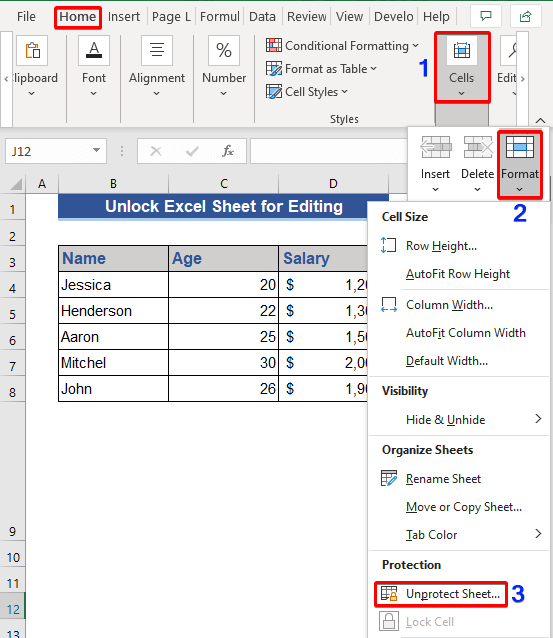
O'qing Batafsil: Excel-da tahrirlashni qanday yoqish mumkin (5 ta oson usul)
Tahrirlash uchun Excel varag'ini yoqishning boshqa usullari
Ba'zida Excel varaqlari shunday bo'ladi. qulflanmagan, lekin baribir undagi hech narsani tahrirlay olmaysiz. Keyingi bo'limda biz bunday muammolarni keltirib chiqaradigan sabablar bilan birga mumkin bo'lgan yechimni muhokama qilamiz.
1. Umumiy Excel faylining nusxasini yarating yoki joriy muharrir uni yopguncha kuting
Ba'zida biz Excel faylini boshqa odamlar bilan baham ko'rishimiz mumkin. Endi, agar ulardan biri umumiy faylni ochsa, boshqa foydalanuvchilar fayl boshqa foydalanuvchilar tomonidan tahrirlash uchun bloklanganligi haqida ogohlantirishni ko'radi. Boshqa foydalanuvchilar Excel faylini Faqat o'qish rejimida ochishlari mumkin, ular Excel varag'ini tahrirlay olmaydilar.
Bunday vaziyatda , boshqa foydalanuvchilar ushbu faylning nusxasini yaratishi va varaqlarni tahrirlashi mumkin yoki ular hozirgi foydalanuvchi Excel faylini yopguncha kutishlari kerak.
2. Microsoft-ni yopingFonda ishlaydigan Excel ilovasi
Ba'zida Excel varaqlari umumiy rejimda bo'lmaganida yoki hozirda hech bir foydalanuvchi ushbu fayldan foydalanmayotganda varaqlarni tahrirlay olmaymiz. Buning sabablaridan biri fonda ishlayotgan Microsoft Office yoki Excel bo'lishi mumkin. Bunday holatda vazifa menejeridan Office yoki Excel faylini yopishimiz kerak. Shundan so'ng biz kerakli ish varaqimizni tahrirlashimiz mumkin bo'ladi.
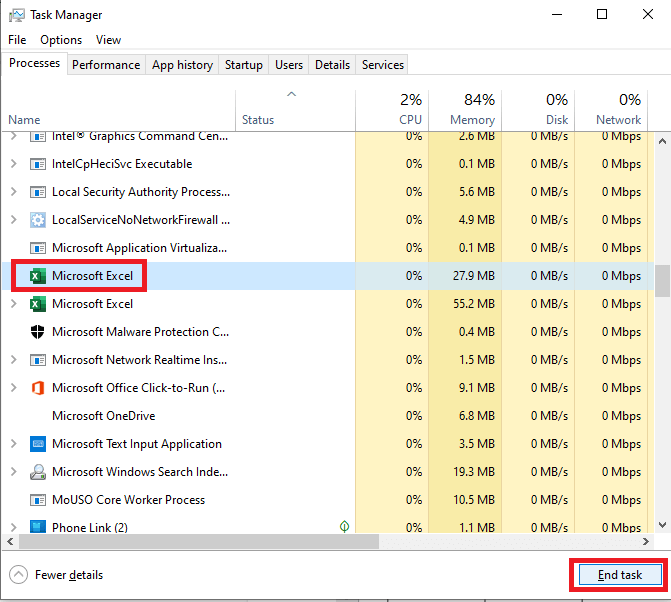
Batafsil o'qing: Excel himoyalangan ko'rinishida tahrirlashni qanday yoqish mumkin (5) Usullar)
O'xshash o'qishlar
- Himoyalangan ko'rinishda Excel faylini tahrirlab bo'lmaydi (yechimlar bilan 3 ta sabab)
- Excel'da ism maydonini qanday tahrirlash mumkin (tahrirlash, diapazonni o'zgartirish va o'chirish)
- Excel'da havolalarni o'zgartirish yoki manba parametrini o'zgartirish uchun kulrang 7 yechim
- Excelda umumiy jadvalni tahrirlash (5 usul)
- Excelda belgilangan nomlarni qanday tahrirlash (bosqichma-bosqich ko'rsatma)
3. “Yakuniy deb belgilangan” tegiga e’tibor bermang va baribir tahrirlang
Agar muallif Yakuniy deb belgilash funksiyasidan foydalangan holda ish kitobini tahrir qilishni tavsiya etmasa, siz hali ham faylni tahrirlashingiz mumkin. Shunchaki Excel faylini oching va Baribir tahrirlash tugmasini bosing. Endi siz Excel faylingizni kerak bo'lganda tahrirlashingiz mumkin...
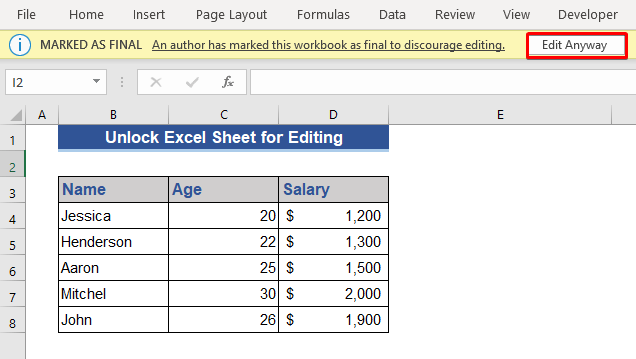
Batafsil o'qing: Yacheykani qanday tahrirlash kerak Excel (4 ta oson usul)
4. Ma'lumotlarni himoyalangan varaqdan boshqasiga nusxalash uchunTahrirlash
Agar ishchi varaq himoyalangan bo'lsa , uni himoyalangan rejimda ko'rishingiz mumkin. Biz ma'lumotni boshqa varaqga ko'chiramiz va ma'lumotlarni tahrirlash imkoniyatiga ega bo'lamiz.
Qadamlar:
- Birinchi, butun ma'lumotlar to'plamini tanlang. Keyin Ctrl+C tugmalarini bosib Maʼlumotlar toʻplami varaqidan maʼlumotlarni nusxalang.
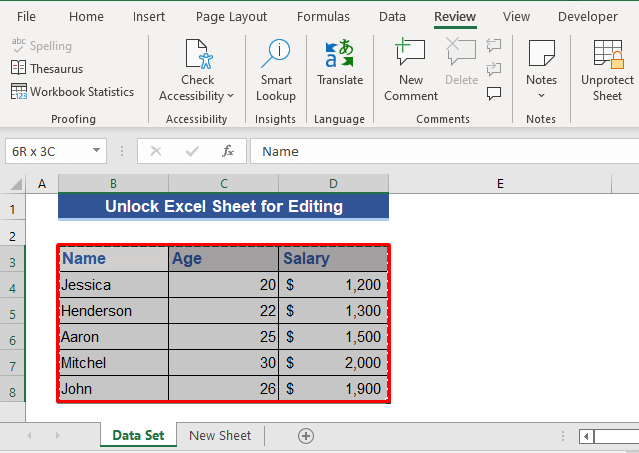
- Keyin , Yangi varaq ning B1 katagiga o'ting.
- Ma'lumotlarni joylashtirish uchun Ctrl+V -ni bosing.
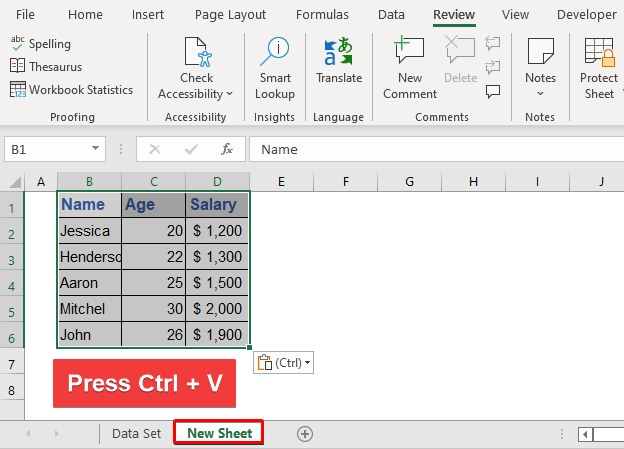
Endi biz Yangi varaq ma'lumotlarini tahrirlashimiz mumkin.
Batafsil o'qing: Excelda bir marta bosish orqali hujayrani qanday tahrirlash mumkin ( 3 ta oson usul)
Xulosa
Ushbu maqolada biz tahrirlash uchun himoyalangan Excel varag'ini qanday ochishni tushuntirdik. Umid qilamanki, bu sizning ehtiyojlaringizni qondiradi. Iltimos, Exceldemy.com veb-saytimizni ko'rib chiqing va sharhlar maydoniga takliflaringizni qoldiring.

